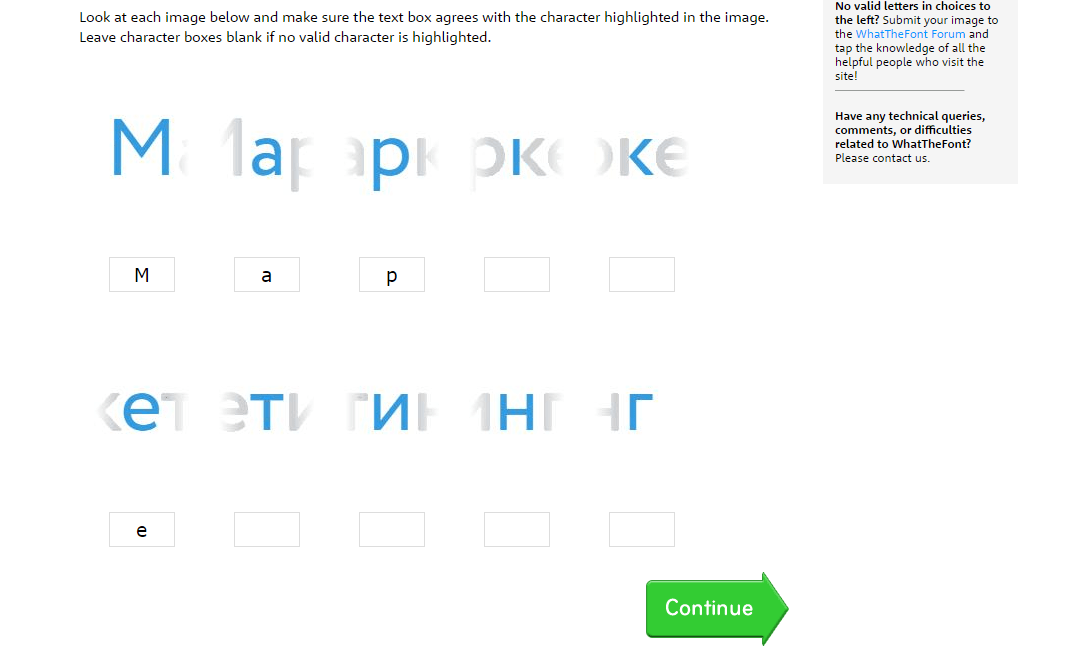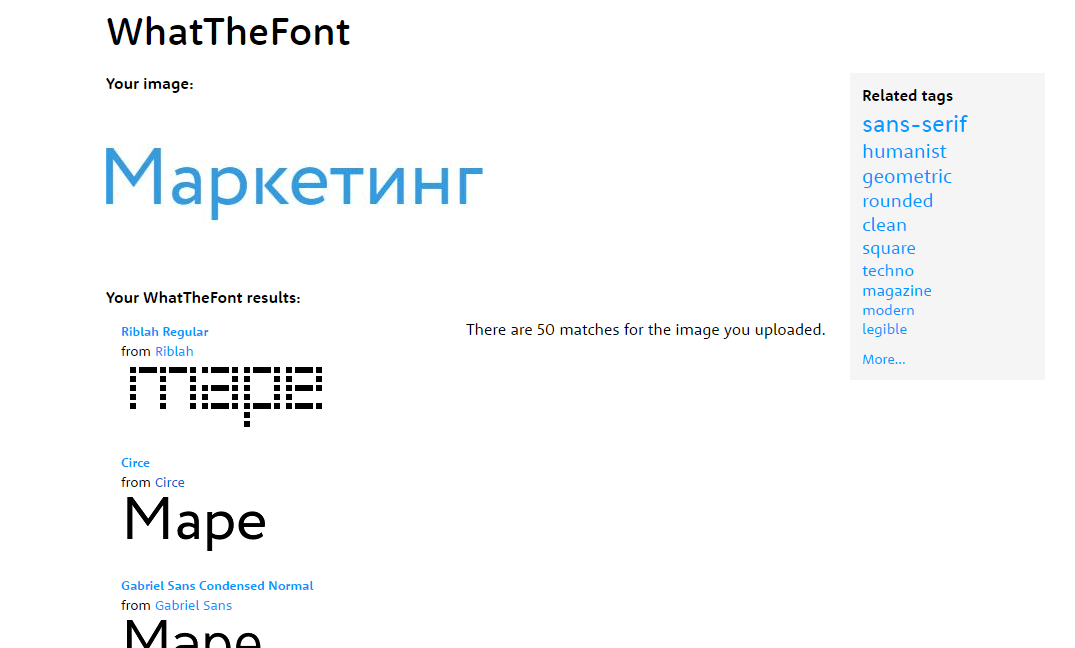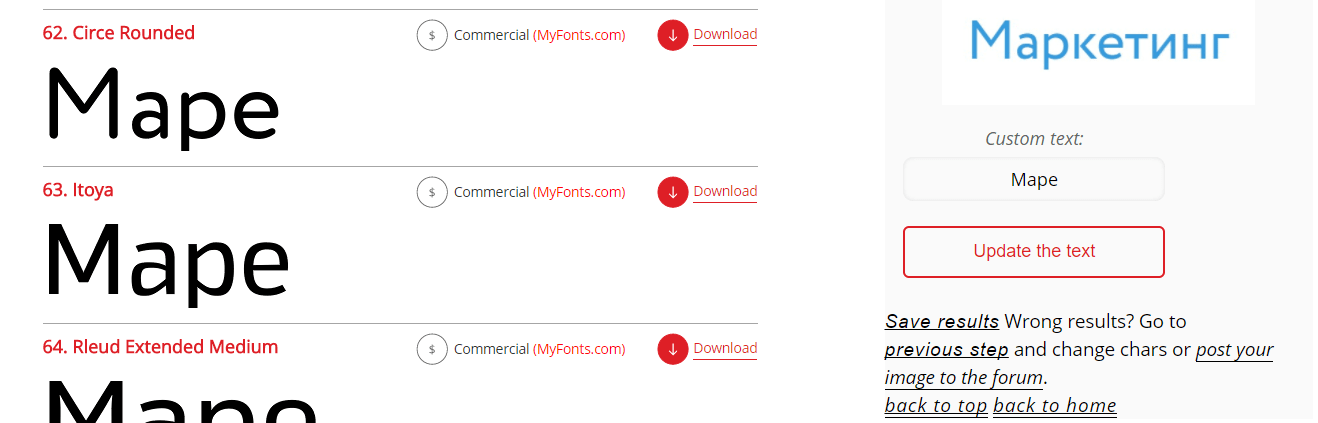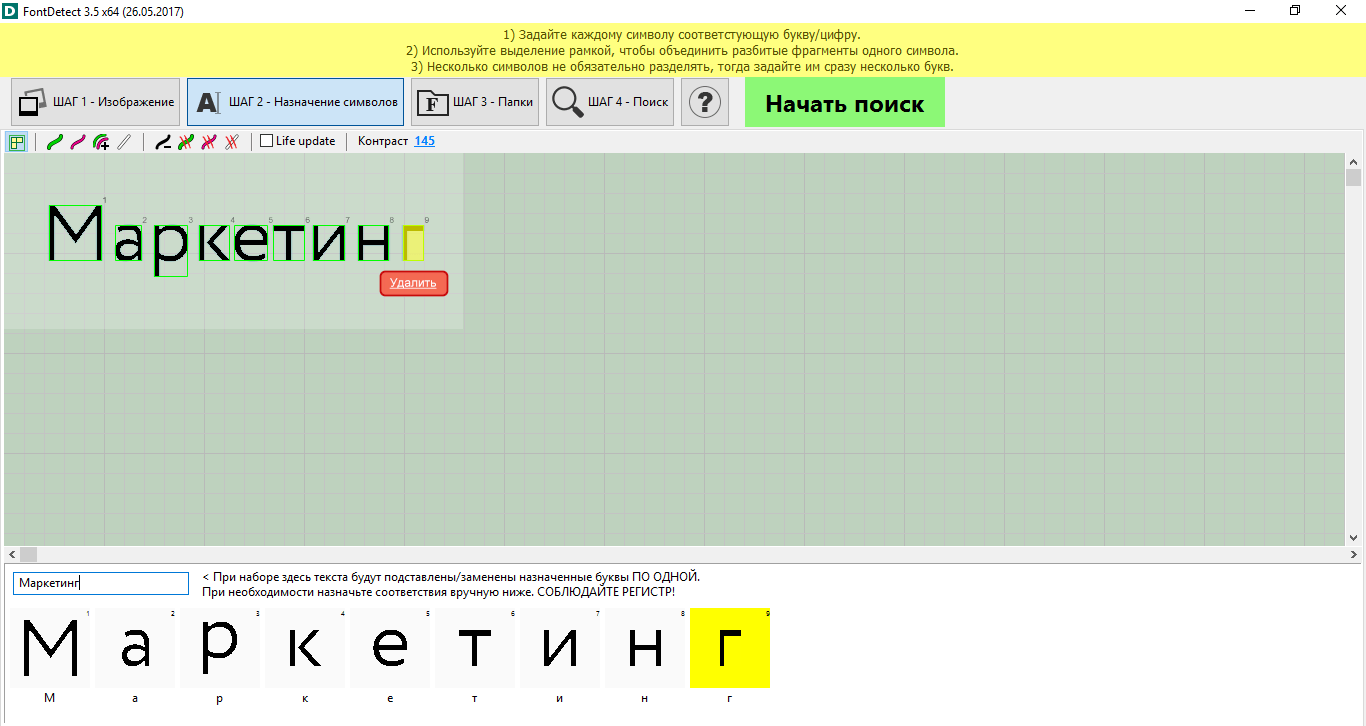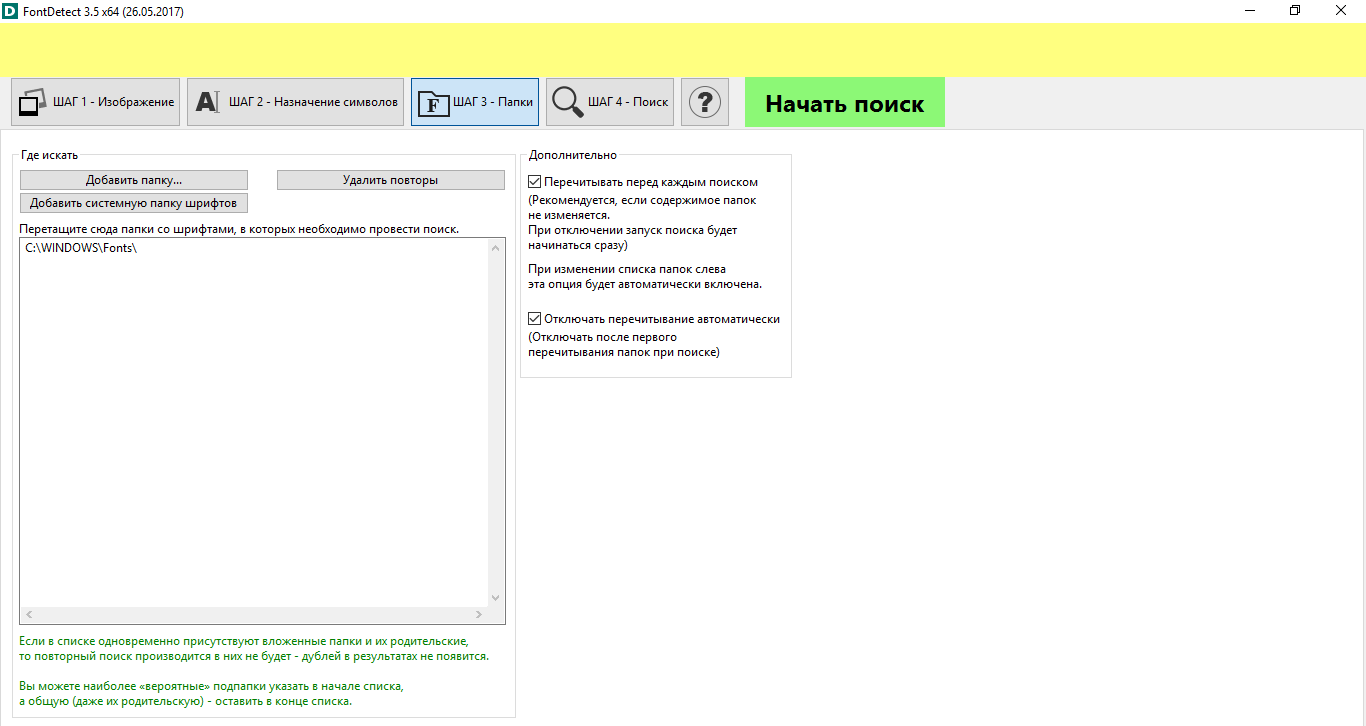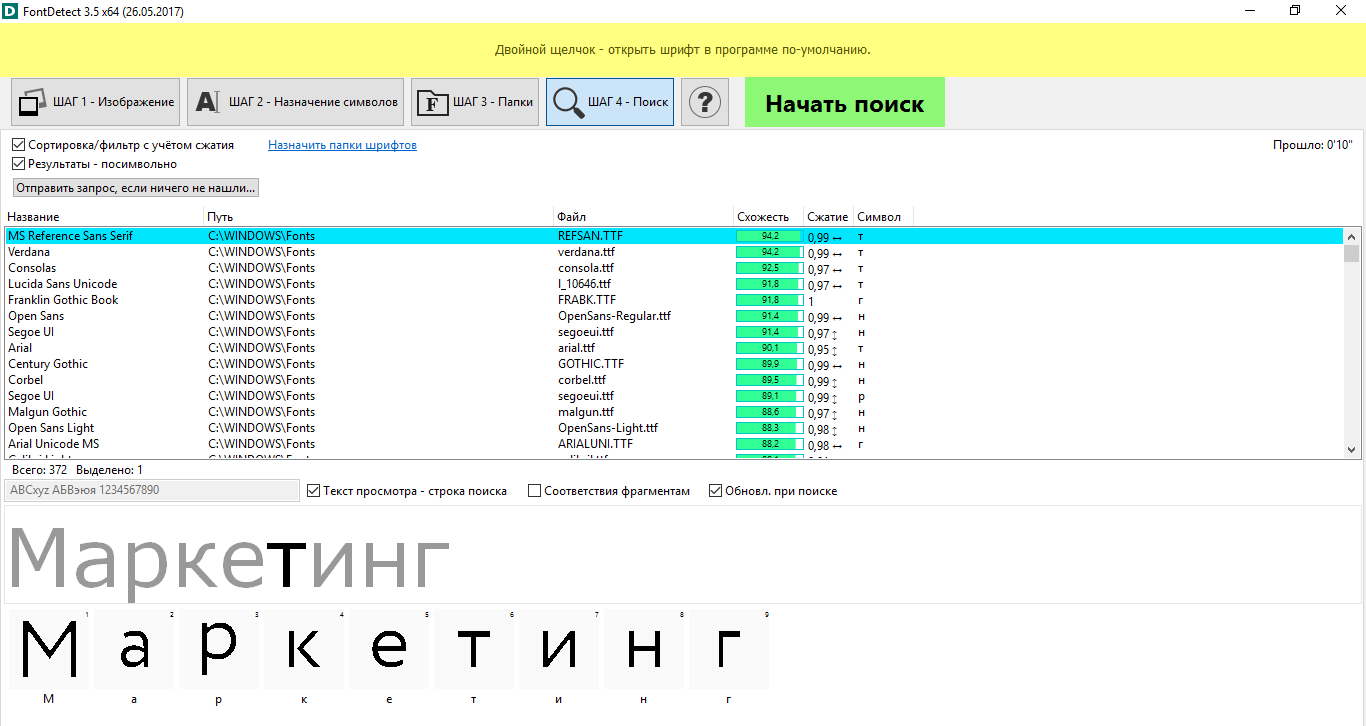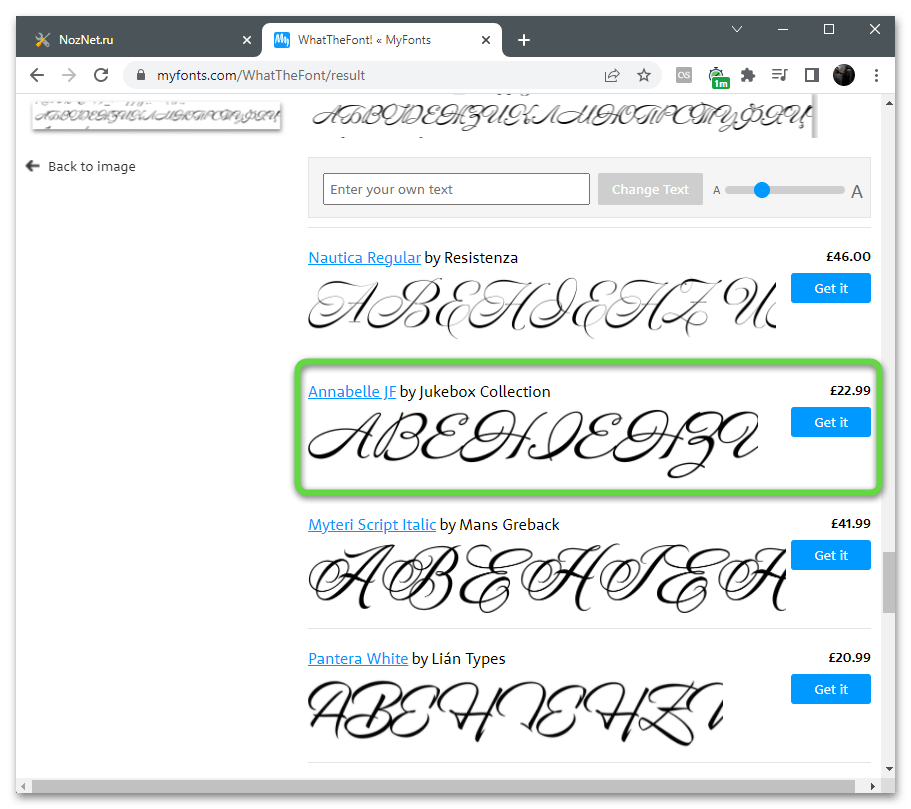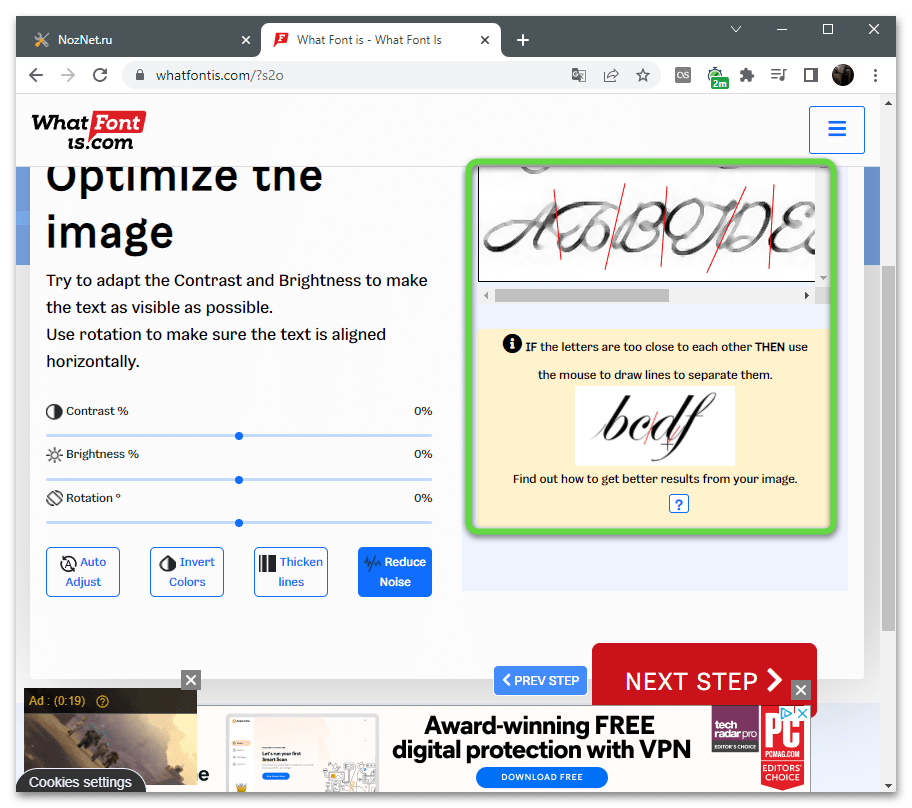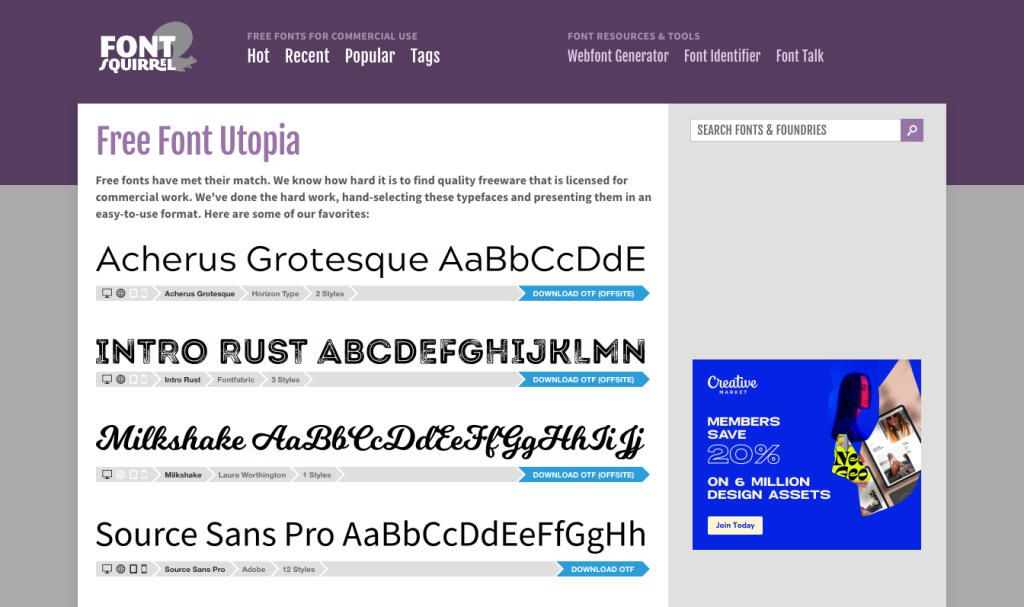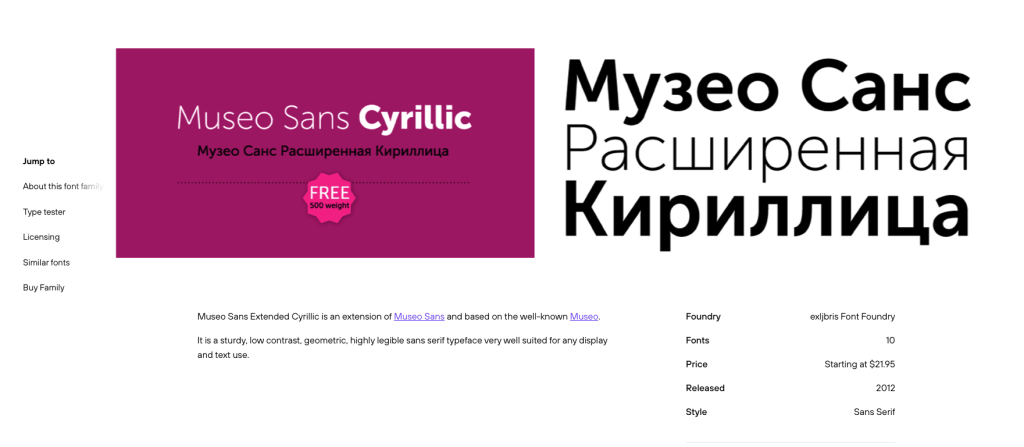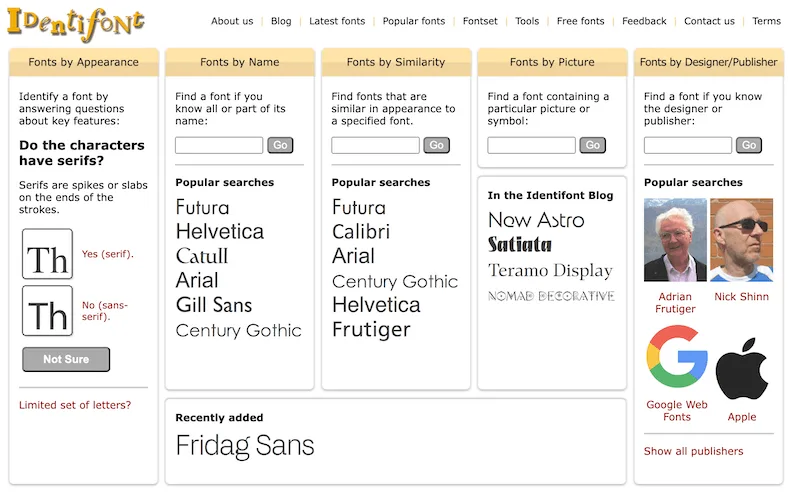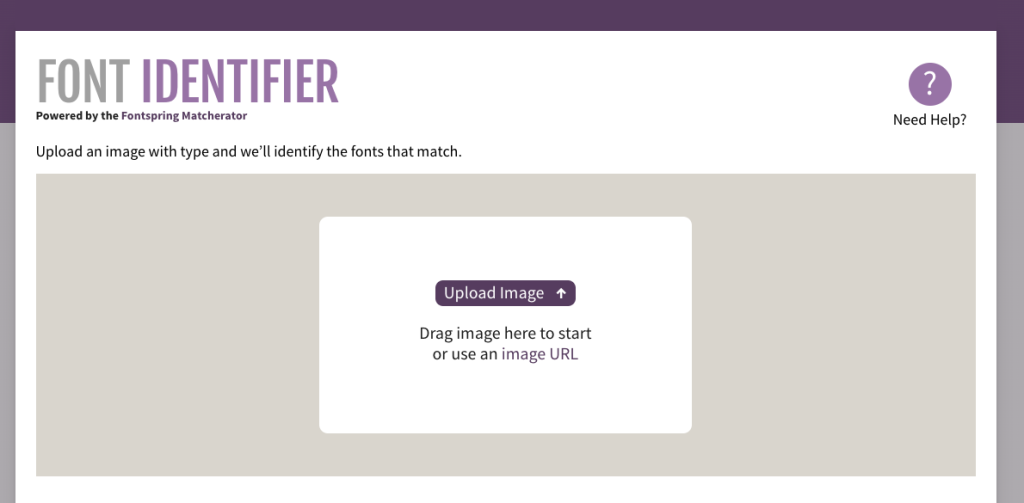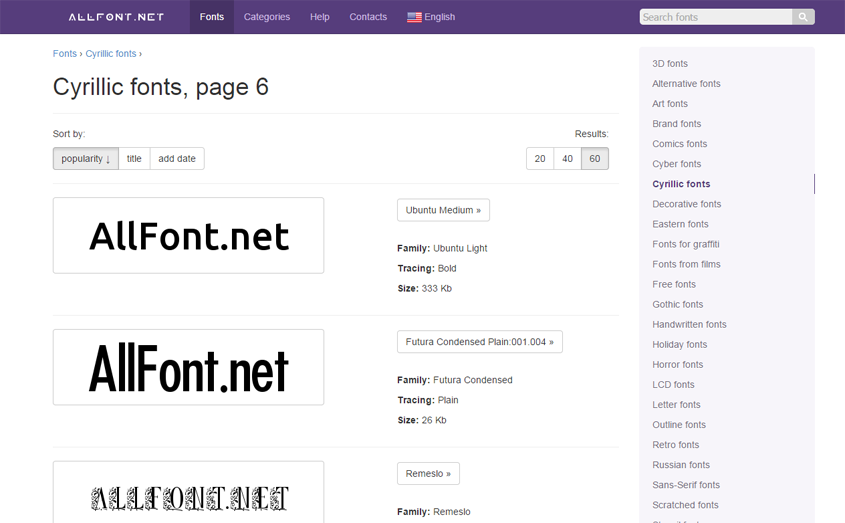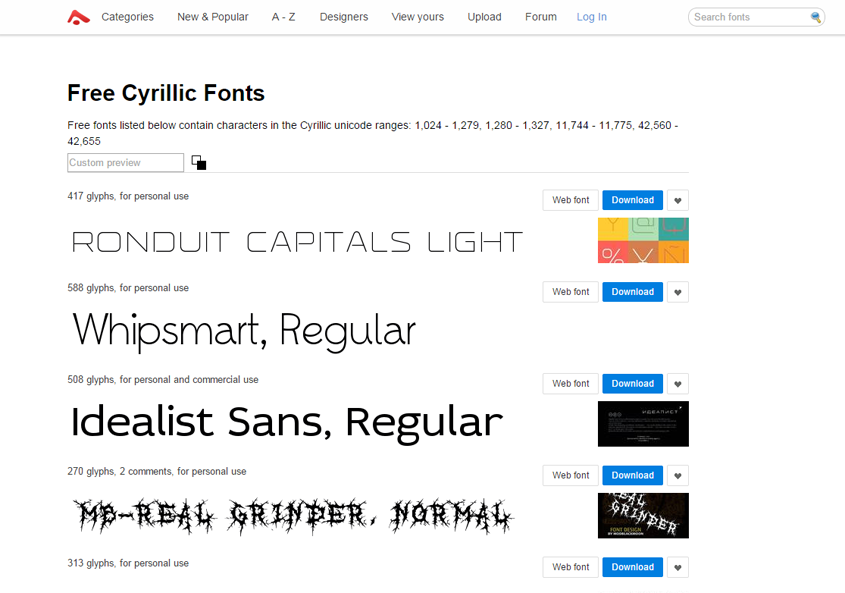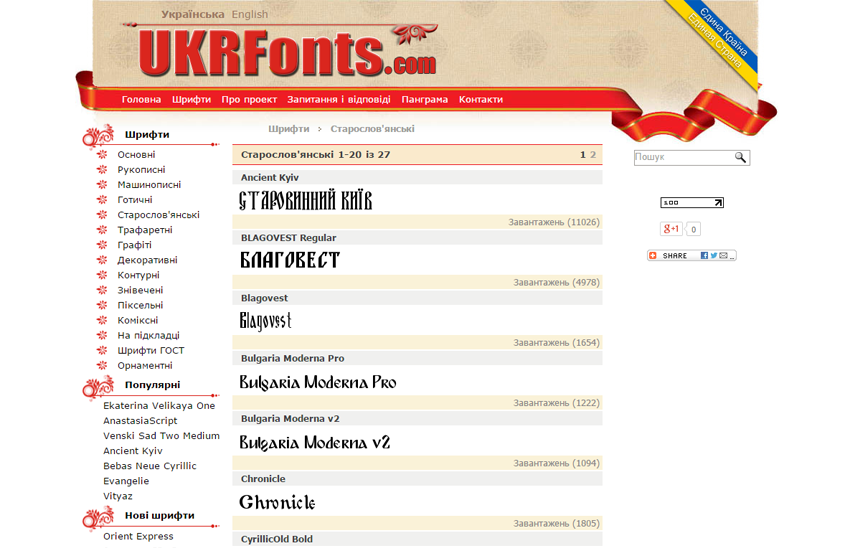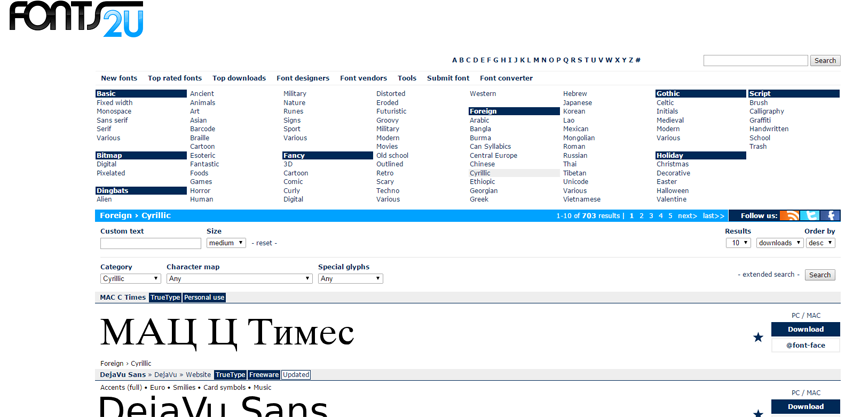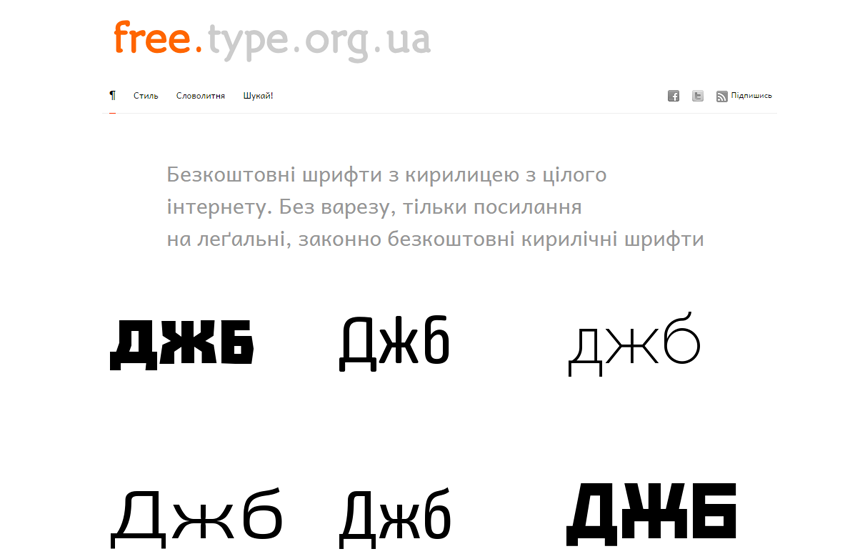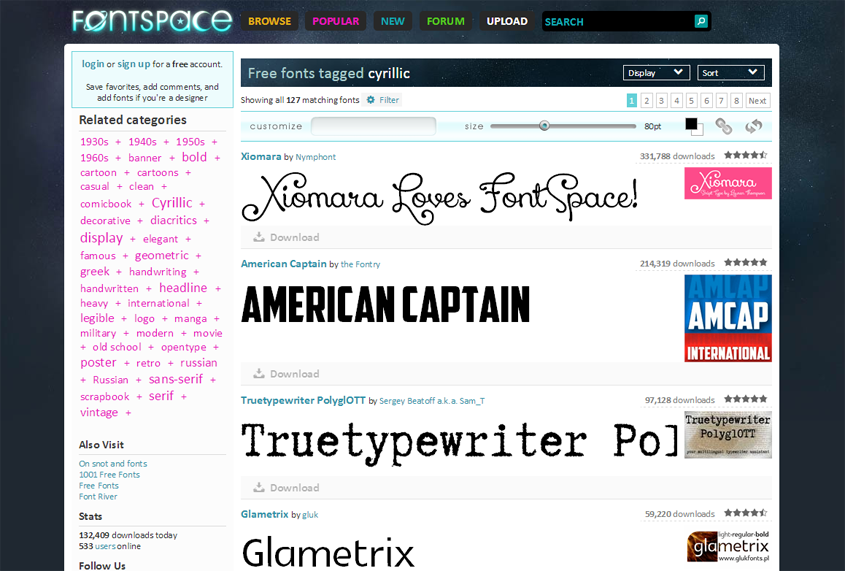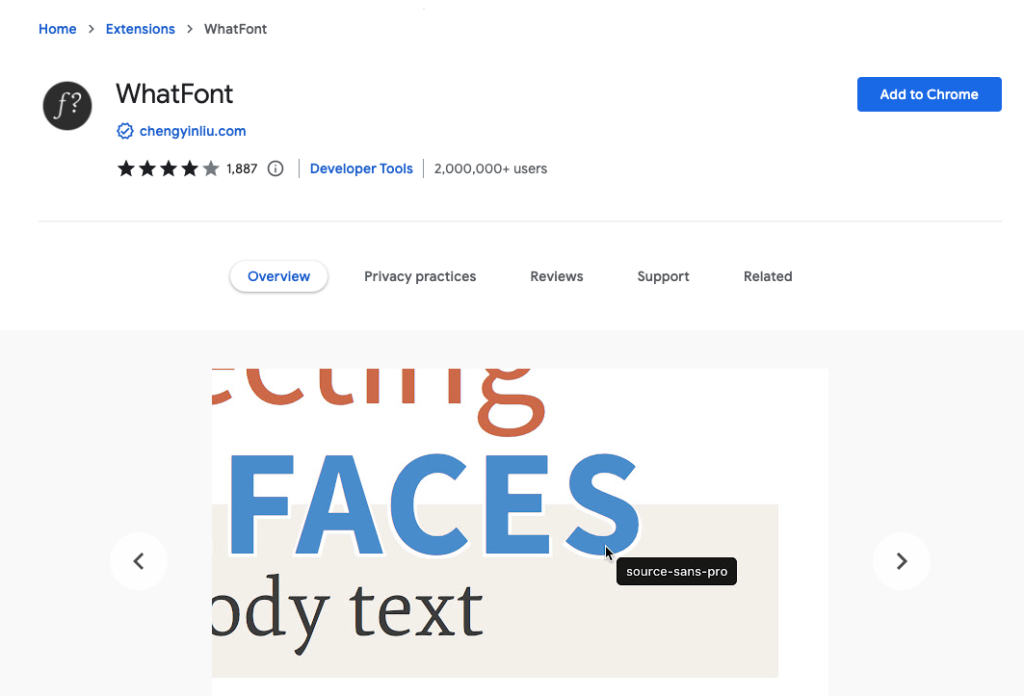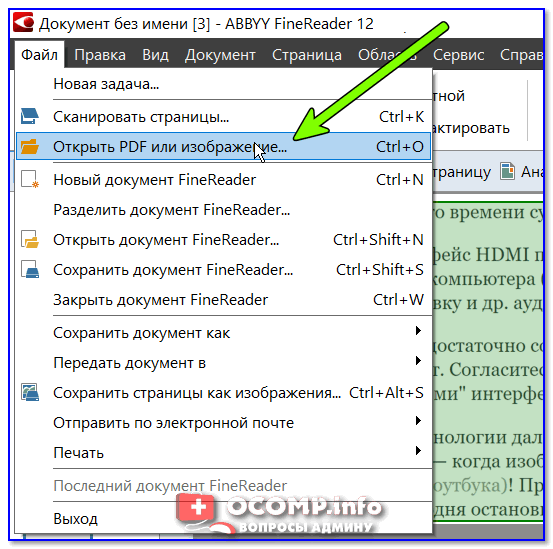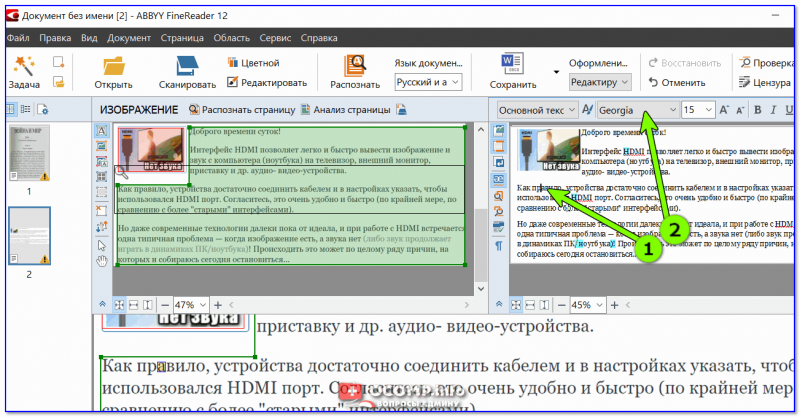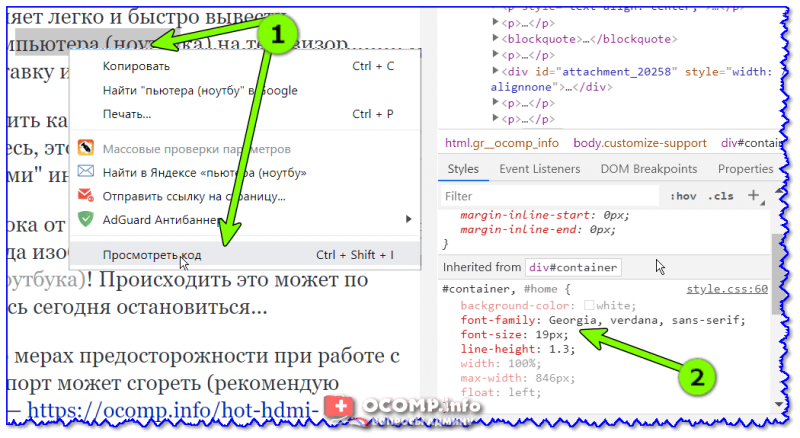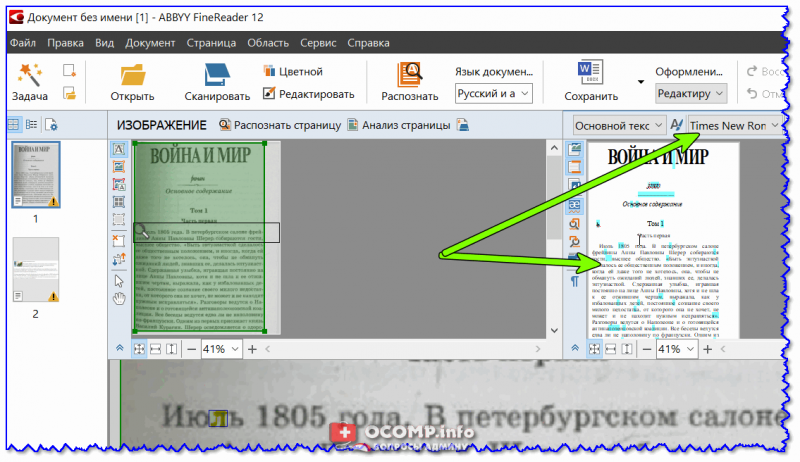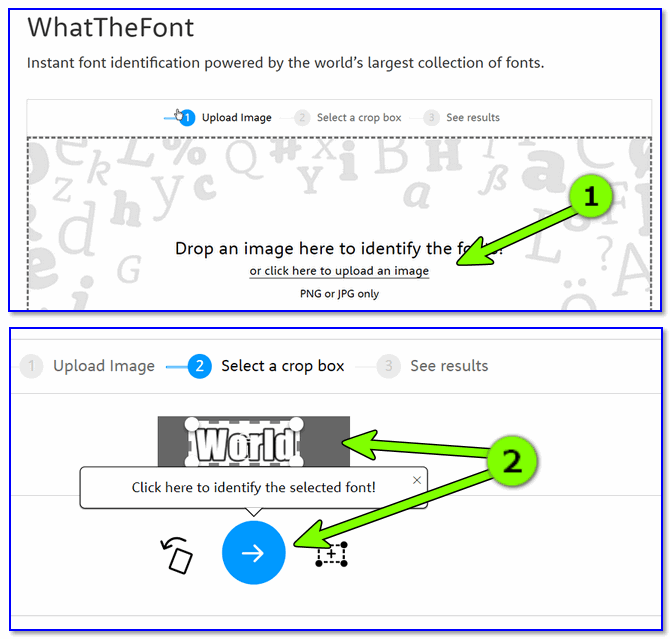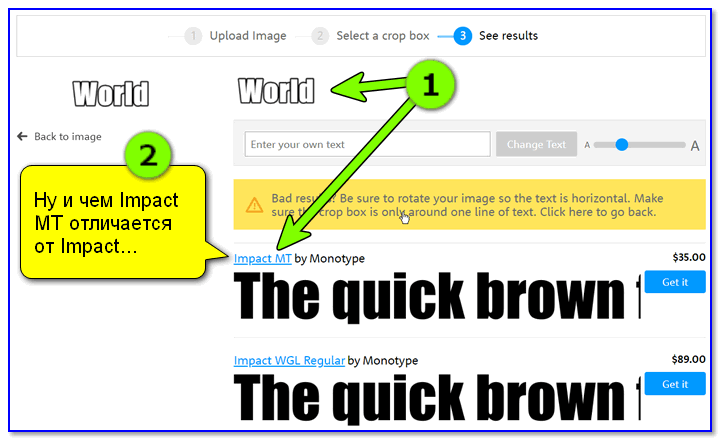#подборки
- 28 июл 2022
-
0
Какой это шрифт? Четыре сервиса, которые помогут узнать название
Рассказываем про ресурсы, на которых можно распознать нужный шрифт и найти похожие.
Иллюстрация: Merry Mary для Skillbox Media
Маркетолог и дизайнер. Работает с NFT-стартапами, а в свободное время пишет статьи о дизайне.
Зачастую концепция или требования в техническом задании ставят перед дизайнером нелёгкую задачу найти определённый шрифт или подобрать похожий. Пожелания клиента могут быть разными: выдержать стиль русского авангарда, подобрать начертание, похожее на шрифт известного бренда, или же вообще использовать неизвестный шрифт, «как на этой картинке». К счастью, поставленные задачи вполне можно решить с помощью сервисов распознавания шрифтов.
Суть работы этих программ заключается в том, что сервис распознаёт шрифт на изображении или по описанию и находит его в собственной библиотеке, предлагая и «запасные» — похожие варианты. Долгое время в России самым известным ресурсом для этого был WhatTheFont, созданный компанией MyFonts — крупным дистрибьютором шрифтов. Он не всегда искал идеально, но стал популярным благодаря интуитивно понятному интерфейсу и своей огромной библиотеке. В WhatTheFont не нужно регистрироваться, и даже если под рукой нет компьютера, то найти шрифт можно с помощью приложения для смартфонов.
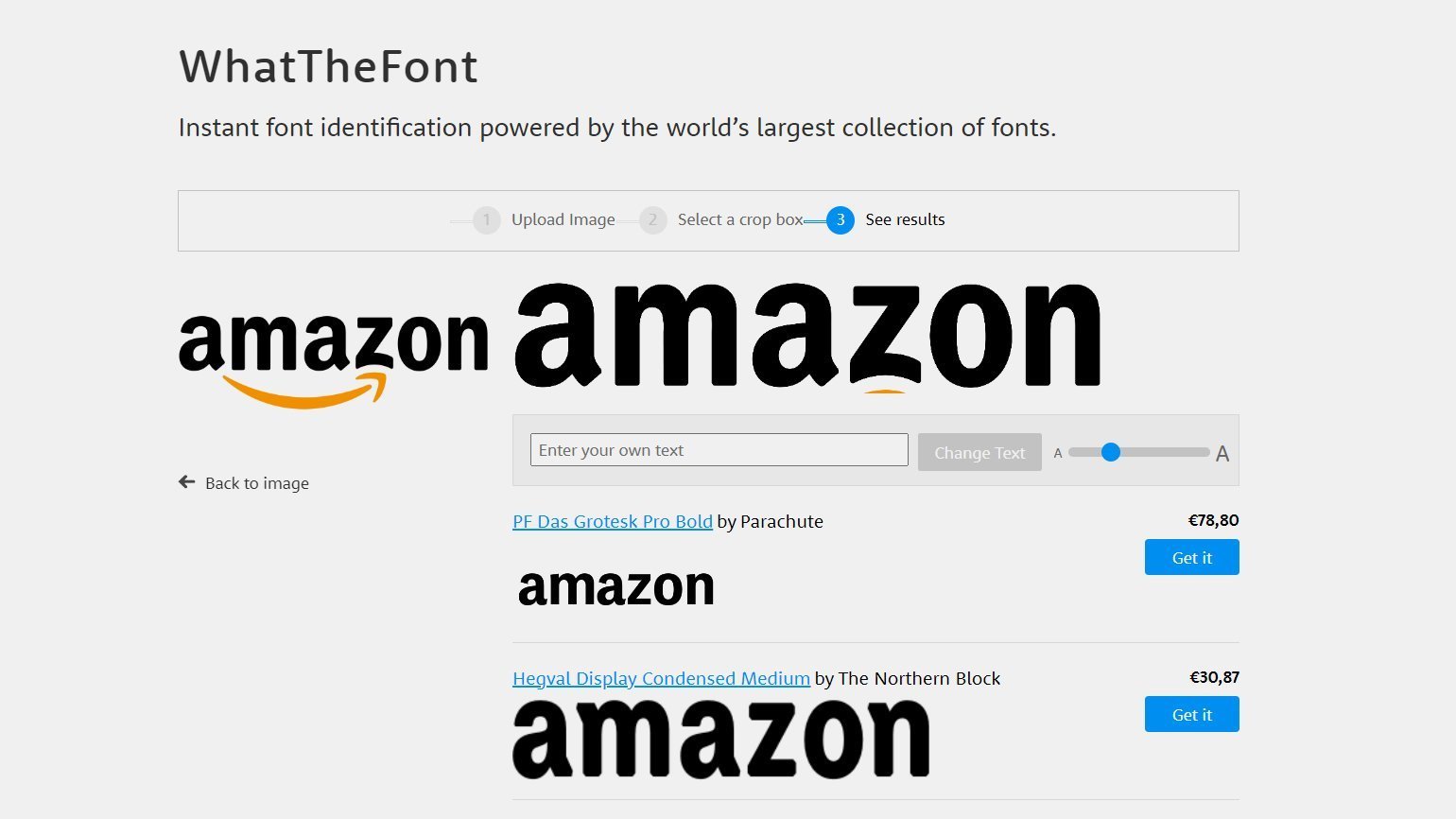
В этом году магазин MyFonts и сервис WhatTheFont стали недоступны на территории России. Однако мы подобрали четыре альтернативных ресурса, которые помогут вам опознать нужный шрифт.
Рассказываем о:
- сервисе с библиотекой бесплатных шрифтов;
- коллекции с большим выбором кириллицы;
- программе, которая ищет шрифт на вашем компьютере;
- сервисе, который найдёт шрифт по описанию.
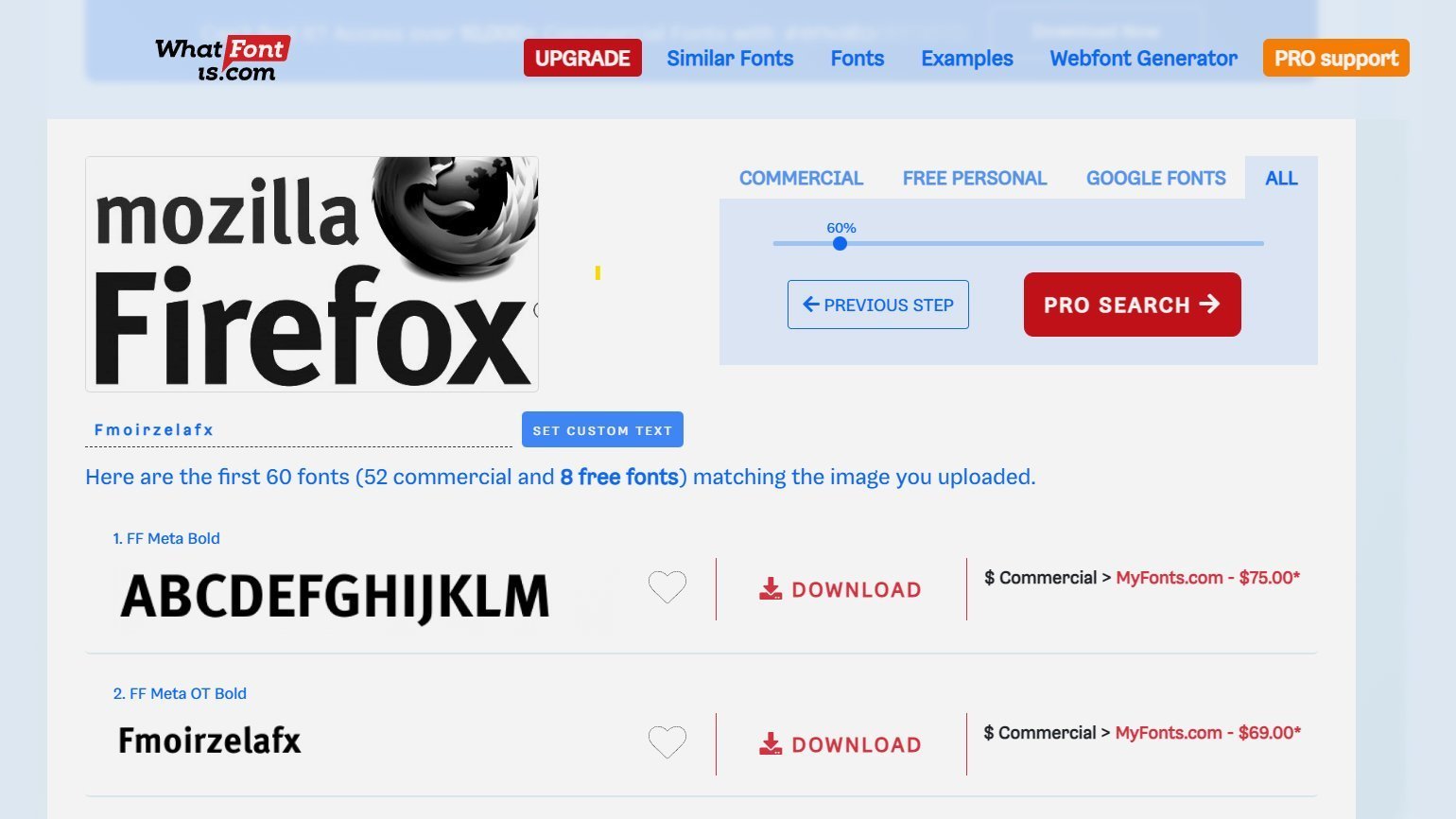
WhatFontIs по своему функционалу очень напоминает знаменитый WhatTheFont. Здесь так же можно искать шрифты с помощью изображений и выбирать нужные варианты из более 820 тысяч бесплатных и платных шрифтов библиотеки.
В описании сервиса указано, что для каждого запроса программа предлагает 60 похожих вариантов. К тому же с помощью фильтров каждый пользователь может выбрать исключительно бесплатные для скачивания шрифты. Среди них есть образцы как для личного пользования, то есть чтобы «примерить» их перед покупкой, так и абсолютно бесплатные из библиотеки Google Fonts. Платные шрифты можно купить здесь же, прямо на сайте.
Работать с WhatFontIs очень просто. В начале нужно просто скопировать интернет-адрес изображения с надписью или даже просто саму картинку, кликнув по ней правой кнопкой мыши. Это очень удобно, если картинка находится в мессенджере или взята из поисковика. Также можно загрузить изображение с компьютера с помощью кнопки browse by clicking here.
WhatFontIs автоматически инвертирует изображение, чтобы шрифт считывался лучше, и предлагает выбор между исходным вариантом и отредактированным. Если получившийся результат всё ещё недостаточно хорошо выделяет шрифт на фоне, можно воспользоваться дополнительными функциями редактора: добавить контраста, яркости, повернуть изображение, убрать шум. Примечательно, что сервис также позволяет разделять символы непосредственно во время редактирования изображения. Эта функция может быть полезна в работе с рукописными шрифтами, когда соседние глифы соединены между собой.
Пользоваться перечисленными базовыми функциями сервиса можно даже без регистрации. Однако авторизовавшись, пользователь может сохранять шрифты в свою библиотеку, получать более широкую выдачу для каждого запроса и даже пользоваться функцией автораспознавания символов, с помощью которой не нужно вводить под картинкой каждую букву вручную.
Также WhatFontIs предлагает оформить платную подписку, с которой появится возможность воспользоваться более точным поиском, найти альтернативы дорогим шрифтам среди бесплатных Google Fonts, избавиться от рекламы, а также получить доступ к фильтрам по цене и авторам.
Особенности:
- возможность загрузить картинку через Copy & Paste;
- встроенный инструмент разделения рукописных надписей на глифы;
- гибкие настройки обработки изображения со шрифтом, чтобы считываемый текст был более чётким;
- фильтр по бесплатным шрифтам;
- бесплатный конвертер в веб-шрифты;
- форум, где помогут с распознаванием редкого шрифта и можно обсудить проблемы типографики.
WhatFontIs отлично выполняет свои функции сервиса по распознаванию шрифтов и имеет богатый инструментарий. К его единственному недостатку можно отнести не очень большую библиотеку кириллицы. Но, зная название гарнитуры, её затем всегда можно найти в шрифтовом магазине на своём языке.
В этой статье мы собрали самые интересные бесплатные шрифты за первый квартал этого года.
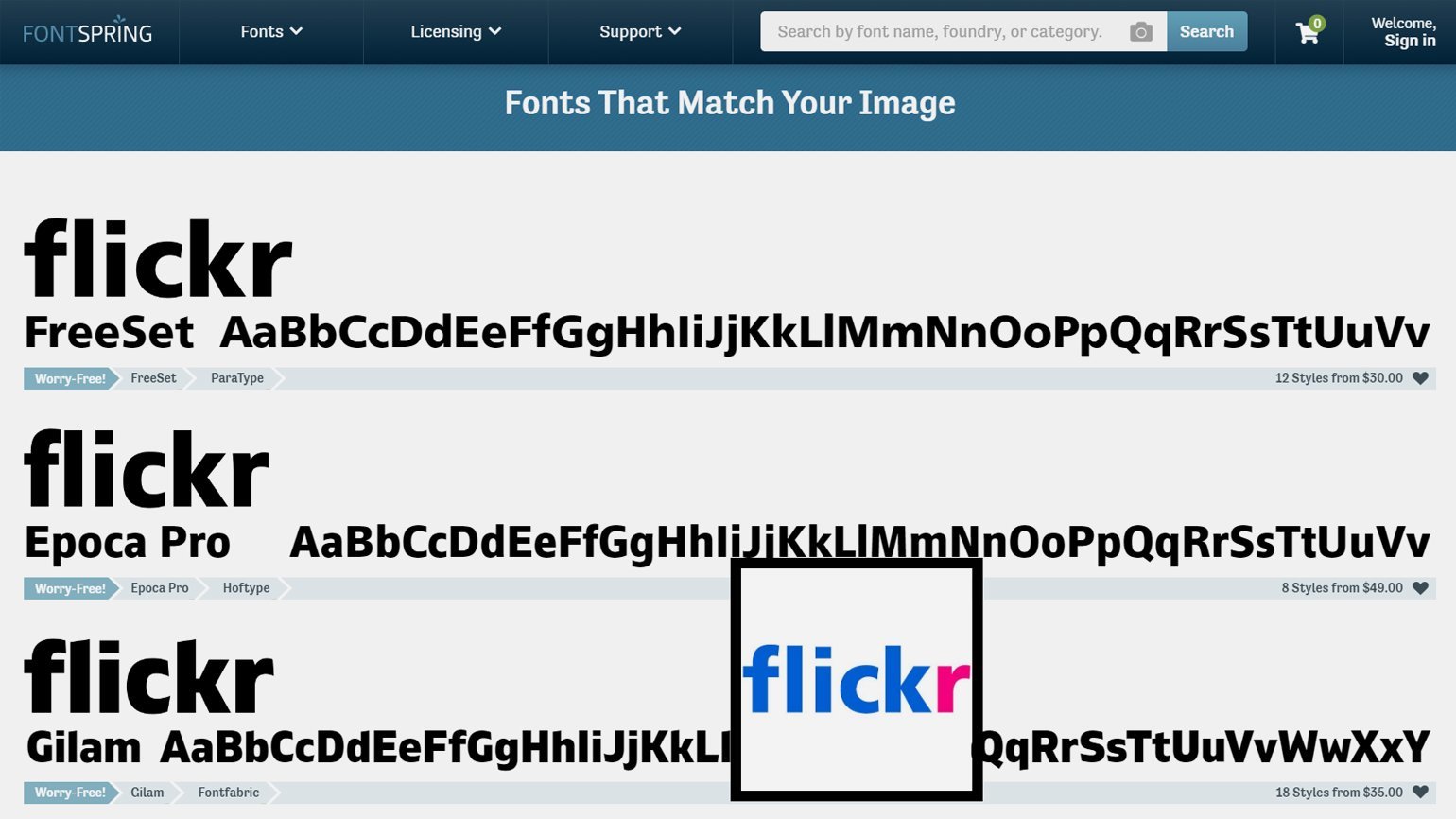
Библиотека сервиса Font Matcherator включает в себя более 900 тысяч платных и бесплатных шрифтов, доступных для скачивания и покупки непосредственно на сайте Fontspring.
Механика этого сервиса тоже простая и очевидная — нужно загрузить картинку с текстом или ввести её интернет-адрес, и программа найдёт нужный шрифт. После загрузки изображения Font Matcherator предлагает пользователю обрезать изображение, чтобы убрать все ненужные элементы и на конечной картинке остался только необходимый шрифт. Также программа даёт возможность повернуть изображение в любую сторону с шагом в 15 или 90 градусов.
К сожалению, на практике сервис иногда не может распознать рукописные шрифты, и поэтому могут понадобиться сторонние программы, чтобы отделить символы друг от друга во время поиска.
Отдельно нужно отметить, что в магазине Fontspring, на базе которого работает сервис, есть раздел с доступными и простыми описаниями лицензий. Здесь каждый может ознакомиться с информацией о лицензировании и подобрать для себя необходимый для работы формат. Кроме этого, платформа предоставляет поддержку пользователей и помогает в вопросах покупки и установки шрифтов.
Особенности:
- хорошая библиотека кириллических шрифтов;
- удобный список с типами лицензий и ценами для каждого шрифта;
- большинство шрифтов платные, но всегда находятся и несколько начертаний для пробного бесплатного пользования;
- конвертер веб-шрифтов Font Squirrel;
- форум Font Talk для обсуждения и поиска шрифтов.
Главное преимущество Font Matcherator — большая библиотека кириллических шрифтов. И хотя сервис имеет менее гибкие настройки по подготовке изображения к распознаванию, за счёт большой библиотеки кириллицы он будет хорошим выбором для дизайнера, работающего с продуктами на русском языке.
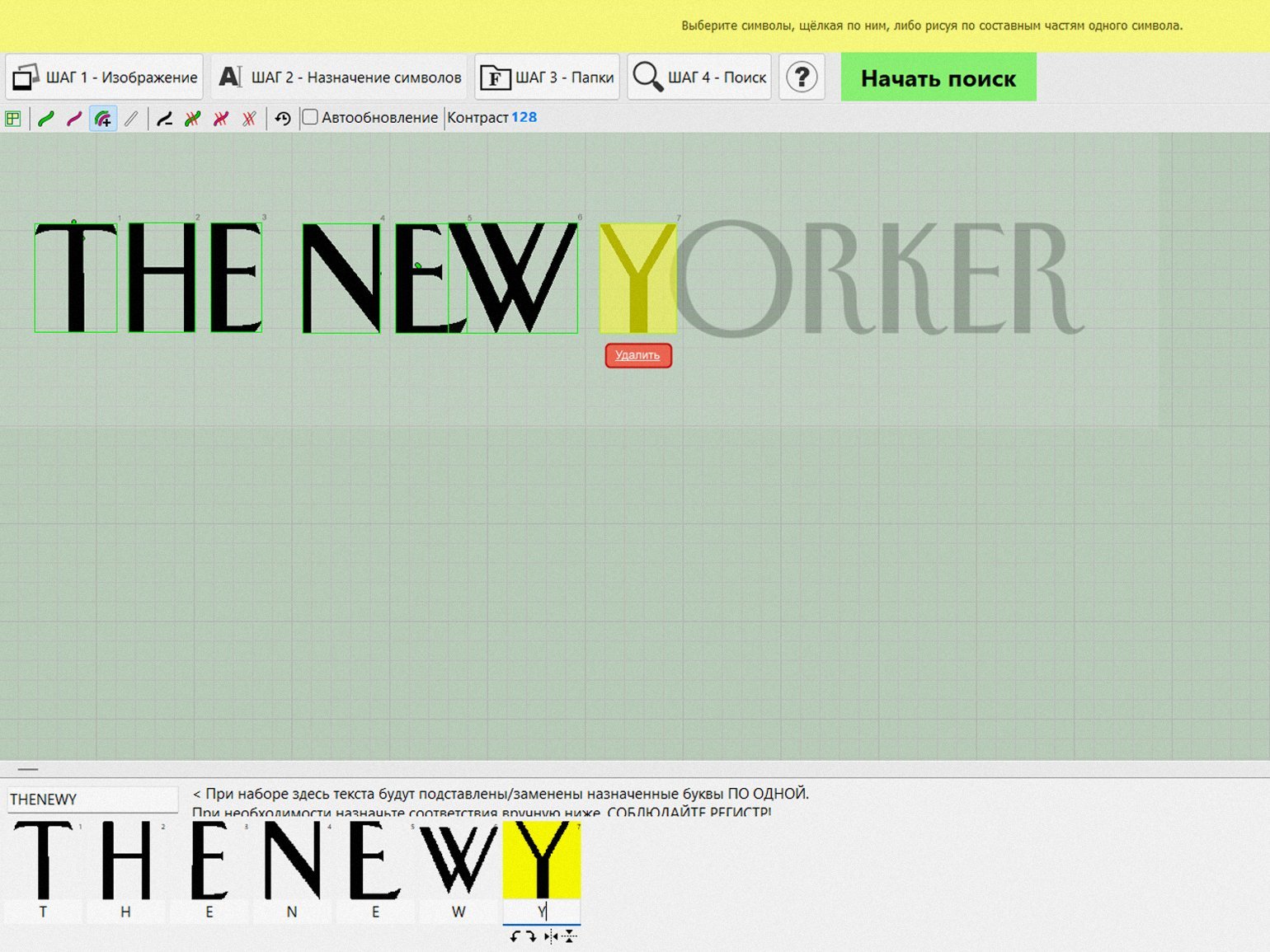
FontDetect — это десктопная программа для распознавания шрифтов. Её главная особенность — она ищет нужный шрифт из библиотеки шрифтов, уже установленных на компьютер. Эта функция очень полезна, если шрифтов установлено действительно много, в том числе и платных. Ведь бывает так, что заказчик просит создать новый дизайн в стиле старой работы, которая сохранилась только в виде превью или растрового макета, и вспомнить, какой шрифт в ней был использован, теперь уже сложно.
Программу не требуется устанавливать — достаточно скачать архив с сайта разработчиков и распаковать его. К сожалению, пока что есть версия только для Windows. Далее нужно действовать по инструкции на сайте или в самой программе. Поначалу руководство выглядит довольно пугающим, но это связано с тем, что оно очень подробное. На самом деле программа имеет вполне понятный интерфейс — простые шаги для распознавания прописаны над панелью инструментов. Следуя им, можно без труда разобраться в функциях, и она станет хорошим помощником.
Однако есть несколько нюансов, которые нужно учитывать, чтобы результат был качественным. Например, на практике Font Detect распознаёт лучше текст на светлом фоне, а на контрастном и тёмном практически не считывает. Чтобы решить этот вопрос, создатели FontDetect предусмотрели специальную функцию «Инверсия», которую можно найти на панели инструментов.
Также программа иногда не разделяет соединённые между собой глифы в рукописных шрифтах — на этот случай разработчики предусмотрели функцию «Разделитель символов», с помощью которой пользователь может самостоятельно обозначить границы каждого символа.
Помимо встроенных инструментов, в FontDetect есть две надстройки — Linear Text и Circular. Первая нужна для выпрямления текста по кривой, а вторая — для распознавания символов, расположенных по окружности.
Особенности:
- работает только на Windows;
- подбирает шрифт из уже установленных на компьютер;
- имеет нестандартные функции: «Инверсия», «Разделитель символов», «Ластик»;
- распознаёт кириллические шрифты.
Возможно, с первого взгляда программа FontDetect и покажется странной, однако она может помочь дизайнеру отыскать нужный шрифт на собственном компьютере и существенно сократит время, которое тот бы потратил на поиски в интернете. Ведь зачем тратить драгоценный ресурс, если шрифт уже установлен, а FontDetect точно сможет его найти?
Рассказываем, как правильно купить шрифт для проекта и как устроены лицензии на шрифты, в этом материале.
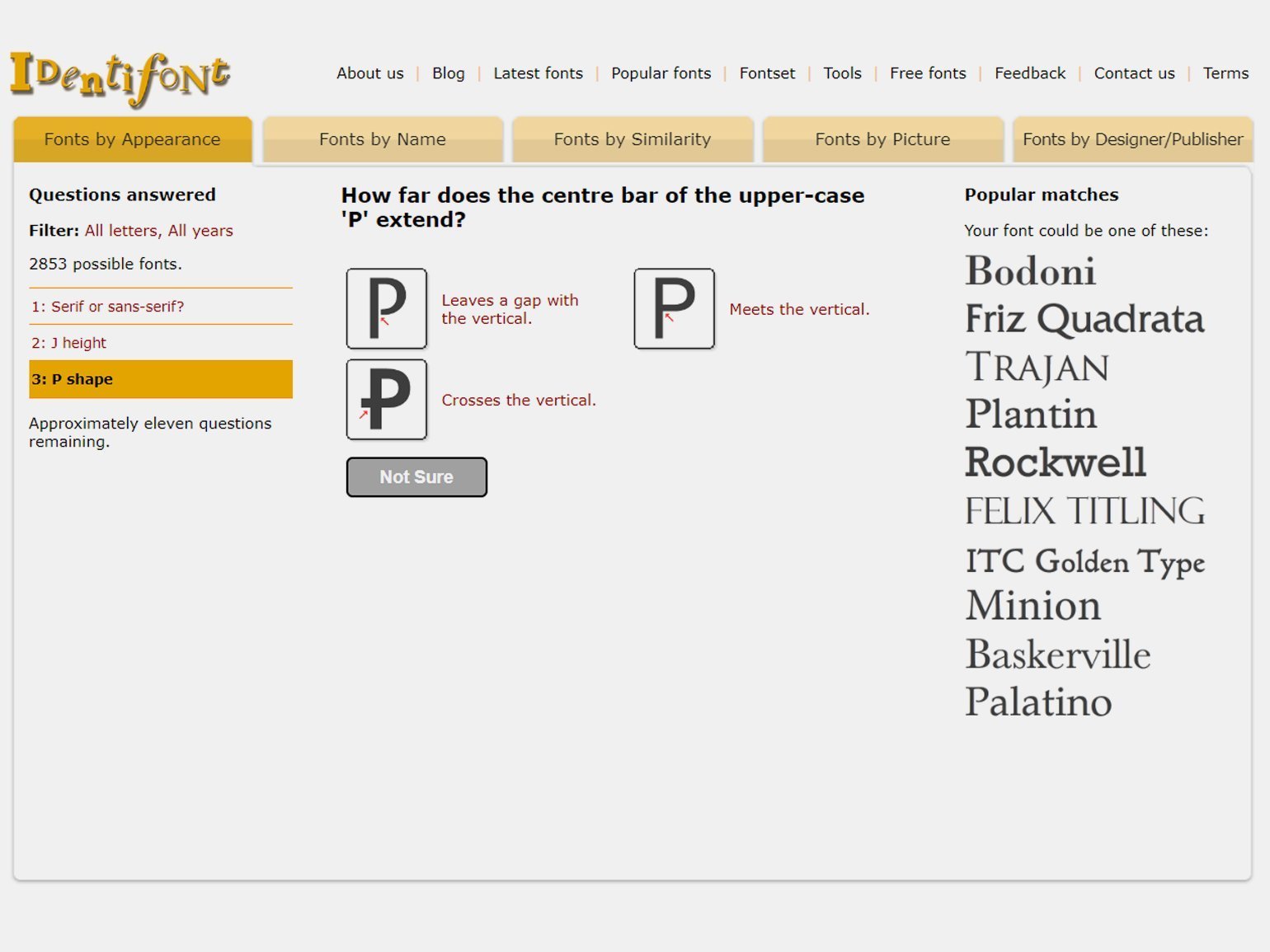
Хотя Identifont не является сервисом по распознаванию шрифтов в привычном понимании, он также может помочь найти нужный шрифт. Программа не предусматривает функции распознавания шрифта по картинке, но предлагает подобрать его с помощью наводящих вопросов — показывает конкретные символы и расспрашивает про их визуальные характеристики. Причём, что важно, вопросы будут понятны даже новичку — выбирать можно по картинке-примеру с отличиями. Так, шаг за шагом, количество шрифтов, которые могли бы соответствовать искомому, сокращается, пока не останется всего несколько вариантов. Для того чтобы увидеть их все, нужно нажать на «Show all matches» в левой колонке.
Если же известно название шрифта, то Identifont предлагает возможность найти похожий шрифт. Это полезно, когда клиент принёс готовый референс, но хочется сохранить уникальность дизайна. Ну а если пользователь помнит название гарнитуры лишь примерно, сервис предлагает поиск лишь по части названия, причём необязательно даже по только первым буквам.
Identifont не продаёт шрифты, поэтому для каждого найденного варианта он даёт ссылки на несколько интернет-магазинов, где можно посмотреть превью шрифта и выбрать оптимальные условия покупки.
Ещё одна интересная опция — возможность найти символьные шрифты по ключевым словам. Например, шрифт, в котором каждый символ изображает кошечку или значок из библиотеки иконок.
Особенности:
- ищет шрифт не по картинке, а на основе характеристик;
- возможность найти шрифт по части названия или фамилии дизайнера;
- коллекция символьных шрифтов;
- предлагает на выбор разные магазины для покупки шрифта;
- для распознавания нужно достаточно большое количество символов искомого шрифта.
Современные сервисы для распознавания шрифтов отлично справляются со своей задачей! И хотя теперь найти нужный шрифт так легко, всё же приятнее создавать свой авторский дизайн, не правда ли? Референсы и примеры от заказчиков — лишь подсказки на пути к вашему уникальному стилю. Не бойтесь давать волю своей фантазии, и даже если клиент просит сделать копию, вы всегда можете предложить ему свой неповторимый, уникальный дизайн.

Научитесь: Профессия Графический дизайнер
Узнать больше
Екатерина Малахова, редактор-фрилансер, написала статью для блога Нетологии об инструментах для распознавания шрифтов.
Каждый дизайнер хоть раз сталкивался с необходимостью распознать незнакомый шрифт. Идеального способа для этого всё ещё не придумали, но кое-какие хитрости есть. Рассмотрим пять инструментов, которые могут помочь ?
Самый известный способ определить шрифт с фотографии или скриншота — приложение WhatTheFont. Для распознавания нужно загрузить картинку или указать её адрес, программа выдаст наиболее похожие варианты из тех, которые можно купить на MyFonts. Создатели WhatTheFont пишут, что подходящее изображение выглядит так:
- текст расположен чётко горизонтально;
- высота букв не меньше 100 пикселей;
- буквы не касаются друг друга;
- общее количество символов — не больше 50.
Больше советов по подбору картинки можно прочитать в соответствующем разделе на сайте.
Попробуем найти шрифт Circe с этого снимка:
Как и другие онлайн-инструменты, WhatTheFont не распознает кириллицу. Поэтому выберем те буквы, которые в латинице и кириллице выглядят одинаково — в нашем случае это «М», «а», «р» и «е». Если приложение распознало букву неправильно, исправляем её в поле снизу.
В итоге программа сразу определила шрифт правильно. Если результаты далеки от нужного, стоит обратить внимание на теги справа — они помогут найти похожий вариант.
Приложение What Font is использует тот же принцип, что и WhatTheFont. Загружаем картинку или адрес, отмечаем нужные буквы, и близкий вариант найден, хотя и не сразу:
При загрузке есть возможность уточнить, темнее ли фон изображения, чем сами буквы. Ещё можно задать фильтры для поиска: например, искать похожие варианты только среди бесплатных шрифтов.
Требования к картинке во многом совпадают с WhatTheFont, главное различие в максимальном количестве букв на картинке — здесь их может быть не больше 10. Если изображение не подходит, сайт предлагает отредактировать его онлайн.
Программа для Windows, которая ищет подходящие варианты среди имеющихся на компьютере шрифтов, из-за этого выбор может быть сильно ограничен. Умеет распознавать кириллицу. Чтобы начать поиск, загружаем картинку, выделяем область для распознавания и делаем ее более контрастной.
Задаём буквы для каждого распознанного символа.
Если нужно, добавляем папки для поиска.
И получаем список шрифтов.
- Научитесь создавать тексты для интерфейса — с заботой о пользователе и выгодой для бизнеса
- После обучения у вас в портфолио будет проект, проверенный практикующими UX-писателями
Для поиска шрифта на Identifont загружать картинку не понадобится: сайт предлагает найти подходящие варианты с помощью перебора их характерных признаков. Чтобы получить результат, нужно ответить на ряд вопросов.
Подобным образом работает поиск на Linotype, Bowfin Printworks, Fonts.com и Rentafont.
Ещё Identifont предлагает искать по названию шрифта (например, если известна его часть) или компании-издателя, фамилии дизайнера или по наличию каких-либо особых символов. Также можно ввести название уже известного шрифта и подобрать похожие на него варианты.
Если ни один из предложенных вариантов не помог распознать шрифт, всегда можно спросить совета у других дизайнеров. Для этого пригодятся форумы и сообщества, посвященные типографике:
- Type&Typography на Фейсбуке;
- форум MyFonts;
- TypeID на Flickr;
- Typophile.
Какой бы способ вы ни выбрали, важнее всего по возможности позаботиться о качестве картинки для распознавания. Размер и разрешение должны быть достаточными, чтобы можно было различить характерные особенности шрифта. Стоит дополнительно свериться с требованиями к изображению и отредактировать его, если нужно.
Мнение автора и редакции может не совпадать. Хотите написать колонку для Нетологии? Читайте наши условия публикации. Чтобы быть в курсе всех новостей и читать новые статьи, присоединяйтесь к Телеграм-каналу Нетологии.
Если вам понравился шрифт на веб-сайте или баннере и вы хотите использовать его, то существует несколько способов его определения. Для популярных шрифтов, таких как Arial или Times New Roman, можно использовать метод определения по наличию или отсутствию засечек, без использования специальных сервисов. Однако, если вы столкнулись с менее распространенным шрифтом, который вам незнаком, вы можете использовать онлайн-распознавание шрифта, основанное на изображении или скриншоте. Ниже описаны подробные инструкции по определению шрифта в этих случаях.
- Требования к картинкам
- Процесс работы с определителями шрифтов
- Font Identifier
- Fontspring
- WhatTheFont
- IdentiFont
- WhatFontIs
- Что делать, если сервисы не помогли
Требования к картинкам
Практически все сервисы, которые предоставляют возможность определить шрифт по изображению, имеют схожие требования к загружаемым изображениям:
- Изображения должны иметь четкие буквы с различимым контуром;
- Каждый символ должен быть отделен от соседних (не должно быть нарушено расстояние между буквами)
- Изображение должно быть сохранено в форматах JPEG или PNG, а также не терять качество при увеличении
- Желательно использовать разрешение не менее 600 точек на дюйм.
Если все эти условия соблюдены, сервис будет способен работать успешно.
Процесс работы с определителями шрифтов
Для определения, необходимо подготовить исходное изображение путем сохранения картинки или скриншота на компьютере. Затем, алгоритм работы всех сервисов похож.
Сначала, необходимо вставить изображение в поисковую строку программы и запустить сравнение. Далее, следует выделить область сканирования по запросу, особенно если на картинке несколько разных начертаний. После этого, программа обычно предлагает несколько вариантов шрифта, которые могут быть похожи на нужный. Необходимо скопировать название, максимально похожего на искомый. Некоторые сервисы предлагают скачать или купить найденный образец.
Далее, рассмотрим несколько онлайн-сервисов, которые позволяют распознавать шрифт в изображениях.
Font Identifier
Font Identifier — бесплатный онлайн-сервис.
Плюсы:
- У этого сервиса не так много шрифтов, всего несколько тысяч, но он также ищет их в других коллекциях;
- Работает с кириллицей. Сервис работает с 10 языками, включая русский, украинский и белорусский.;
- Не требуется регистрация;
- Распознает по каждой букве, поэтому результаты сканирования более точные;
- В выдаче поиска могут быть как платные, так и бесплатные варианты.
Минусы:
- Англоязычный сервис;
- В сервисе много рекламы, что может быть неудобно для пользователей;
- Настройка matcherator не всегда сразу происходит правильно.
Fontspring
Fontspring — это бесплатный сервис, который помогает определить шрифты на изображении. Интерфейс сервиса напоминает предыдущий.
Плюсы:
- База из более чем 900 000 шрифтов;
- Не требует регистрации;
- Имеет редактор для обрезки и поворота загруженных изображений;
- Можно сканировать изображения по ссылке.
Минусы:
- Интерфейс на английском языке;
- Плохо работает с кириллицей;
- В основном предлагает платные шрифты.
WhatTheFont
WhatTheFont — один из популярных сервисов. Предоставляет свои услуги бесплатно, имеет базу более 230 000 шрифтов.
Плюсы:
- 230 000+ шрифтов;
- Позволяет загрузить файл изображения для дальнейшего выбора нужной области сканирования;
- есть возможность поиска по категориям;
- Не требуется регистрация;
- Быстрый поиск;
- Имеет приложения для распознавания на мобильных устройствах.
Минусы:
- При использовании в России потребуется VPN;
- Не распознает кириллицу;
- Может предложить покупку найденных по скриншоту шрифтов, даже если есть бесплатный аналог.
IdentiFont
IdentiFont — ресурс для распознавания с более чем 150 000 шрифтов в базе.
Плюсы:
- База ресурса регулярно пополняется;
- Крупнейший независимый каталог;
- Регистрация на сайте не требуется;
- Бесплатный.
Минусы:
- Нет автоматического поиска. Вместо этого, можно найти нужный шрифт, задавая вопросы, связанные с его внешним видом, символами, дизайнером или частью названия;
- Интерфейс сервиса на английском языке.
WhatFontIs
WhatFontIs — это сервис распознавания, доступный бесплатно, а также с возможностью приобретения дополнительных функций за $40 в год. Сервис работает на английском языке.
Плюсы:
- В базе сервиса содержится более 840 000 шрифтов;
- Кроме стандартных настроек распознавания, встроенный редактор позволяет разделять символы, что может пригодиться при работе с рукописными шрифтами;
- Для правильной идентификации на изображении каждый символ можно отделить чертой;
- Результат сканирования можно сохранить после регистрации на сайте;
- Можно искать похожие бесплатные шрифты.
Минусы:
- Не поддерживает кириллицу;
- Не принимает на вход изображения с более чем 10 символами;
- Неудобство использования сервиса без регистрации и подписки.
Что делать, если сервисы не помогли
Иногда сервисы распознавания не могут определить используемый шрифт на изображении. В этом случае можно попробовать следующие рекомендации:
- Визуально проверьте изображение: возможно, текст содержит несколько шрифтов. В таком случае скормите сервису только часть изображения с нужным.
- Измените изображение, чтобы текст был четко виден. Некоторые сервисы имеют встроенный редактор. Иногда можно найти изображение в более высоком разрешении.
- Попробуйте использовать другой сервис распознавания. Возможно, другой сервис вам поможет.
- Попробуйте распознать шрифт через некоторое время, так как базы данных регулярно обновляются.
- Если используется кириллический шрифт, загружайте только символы, которые имеют одинаковое написание на латинице и кириллице. Это, например, буквы «а», «е», «с», «р», «у» и некоторые заглавные буквы.
- Также можно искать вручную на форумах или задать вопрос там же: форум MyFonts, Fontmassive, Ruldtp.
- Кроме того, у FontMassive есть инструмент FontDetect для определения шрифта, это бесплатная программа для Windows, которая распознает кириллические шрифты, но она ищет только варианты, установленные на компьютере.
Допустим, вы увидели интересный шрифт кириллицей (русском языке) на фото, и вам нужно понять его название, чтобы найти и скачать. А как шрифт называется — непонятно. Соответственно, что именно скачивать — неизвестно..
Топовая клоака для топовых арбитражников | Промокод PROTRAFFIC — скидка 40%
Что же делать в этом случае? Подбирать на глаз? Заказывать у дизайнера за большие деньги? Или, возможно, есть менее затратные варианты? Ниже рассказываем, как определить название шрифта по картинке онлайн.
Как определить русский шрифт по картинке
Для распознавания шрифта по картинке в любом случае придется воспользоваться специализированным англоязычным сервисом на Windows или Mac. На глаз вы можете определить какие-то черты шрифта, но его название точно не узнаете. А именно оно вам понадобится для того, чтобы скачать сам шрифт. Для подготовки вы можете попробовать произвести обработку картинки в специальном редакторе, чтобы улучшить ее качество, затем сделать скриншот.
Итак, на специализированном сайте загружаем изображение с этим самым шрифтом. Кроме этого вводим в нужном поле те самые буквы, которые отображены на картинке. После этого нажимаем на поиск и ждем результата. Сервис анализирует свою базу и выдает похожие варианты, а вы уже выбираете нужный и, например, отправляете себе на email.
В некоторых случаях возникают сложности с распознаванием. Это происходит тогда, когда, например, буквы в приложенном вами примере расположены слишком близко или наползают друг на друга. Возможно, само изображение небольшого размера или недостаточно четкое.
Если хотите улучшить качество изображения с помощью нейросети, ловите подборку из 15 ИИ. Также у нас вы можете узнать об HTML-тегах для оформления текста и SEO-оптимизации изображений.
Способы определения кириллических шрифтов
В 2023 году сервисы по определению шрифтов имеют зарубежное происхождение, поэтому они ориентируются на латиницу и не очень хорошо работают с кириллицей.
Именно поэтому для определения шрифтов приходится ориентироваться только на «иностранных производителей». Они только местами понимают наш шрифт, поэтому дополнительным вариантом могут стать специализированные форумы, где эксперты помогут и поищут нужный вам шрифт.
Топ-7 онлайн-сервисов для определения шрифта по картинке
Мы собрали топ сервисов, которые помогут вам определить шрифт по картинке. Вы можете выбрать максимально подходящий под ваши цели.
Whatthefont
Whatthefont — это веб-приложение с коллекцией из 130 000 шрифтов. Whatthefont использует искусственный интеллект для проверки изображений. Оно использует подключенные скрипты и работает, когда в изображении используется более одного шрифта. Интерфейс приложения достаточно прост, а алгоритмы работают четко.
Приложение Whatthefont доступно в Mac App Store и Google Play. Загружаем высококачественное изображение с горизонтальным текстом и ждем, пока сервис определит шрифт. Мобильная версия позволяет определять шрифты с помощью камеры смартфона.
WhatFontIs
Веб-приложение WhatFontIs помогает обнаружить шрифты на изображении. Он имеет впечатляющий каталог из 820 000+ коммерческих и бесплатных шрифтов.
Пользоваться сервисом просто: регистрируемся на сайте и загружаем изображение в высоком качестве. Усовершенствованный искусственный интеллект отобразит более 60 похожих шрифтов для каждого загруженного изображения и даст ссылки на скачивание бесплатных шрифтов и покупку платных.
WhatFontIs также предлагает тарифные планы Pro с дополнительными услугами, например, Google Fonts Search, который поможет вам найти бесплатные шрифты, похожие на платный шрифт на вашем изображении.
Fonts Squirrel
Font Squirrel — это сайт, который предоставляет бесплатные шрифты для коммерческого использования, получая их со всех уголков и из всех типографий в Интернете.
Понять сайт и ориентироваться в нем — проще простого. Например, у вас есть один шрифт для рабочего стола, который вы любите — и вы не уверены, что его лицензия позволяет вам использовать его в Интернете. Отлично, идите и напишите свой CSS, это просто и весело. Но что, если ваш любимый шрифт поставляется только в формате .otf или .ttf? Вы заходите на сайт и смотрите: справа от навигационного меню есть один выбор — Generator. Вы выбираете интересующий вас вариант:
- Basic для прямого преобразования шрифта, с минимальным сжатием, но без подмножеств или чего-либо еще;
- Оптимальный — немного больше работы по сжатию, с автоматическим удалением недостающих глифов, лучшим сжатием;
- и Expert.
FontSpring
На странице Font Squirrel Almost Free Page собраны предложения шрифтов, которые действительно привлекают любителей бюджетных вариантов. Критерии выбора:
- Нам нравится шрифт. Это звучит очевидно, но это не так. Речь не идет о том, чтобы навязывать всем самые дешевые шрифты, нам все еще нужен достойный уровень качества;
- На шрифт действует скидка более 60%. В действительности большинство этих шрифтов продаются со скидкой 80-95%, но если скидка меньше 60%, мы обычно не обращаем на них внимания, если только они не соответствуют другим категориям;
- Семейство стоит менее $40, или шрифты стоят менее $1 каждый. Вот она, причина, по которой есть почти бесплатная страница. В этом списке собраны самые дешевые шрифты.
Fonts Ninja
Fonts Ninja — это удобный и стильный поисковик шрифтов. Этот инструмент доступен в виде платного приложения для компьютеров или бесплатного расширения для браузера. Расширение для браузера доступно для Chrome, Safari и Firefox.
Расширение определяет каждый шрифт в программе, используемый на странице, как только нажимаете на логотип приложения в браузере. Если на странице несколько шрифтов — наведите курсор на текст с нужным фонтом. Вы увидите начертание, шрифт, вес, размер, высоту строки и цвет.
Этот инструмент имеет в своей базе данных более 3 000 шрифтов и позволяет скачать, опробовать найденный шрифт в дизайнерской программе и даже купить его, если он платный и доступен от шрифтохранилищ, с которыми сотрудничает Fonts Ninja.
IdentiFont
Вы увидели шрифт, который идеально подходит к вашему дизайн-проекту, но у вас нет его изображения? Сайт Identifont может помочь вам в этом. Он позволяет найти шрифты по внешнему виду, названию, сходству, изображению, дизайнеру или издателю.
Например, чтобы определить шрифт по внешнему виду, вам нужно ответить на несколько вопросов, таких как «есть ли у символов засечки?», «какой стиль у символа $?», «какой стиль у хвоста Q в верхнем регистре?». Затем Identifont проанализирует ответы, сузит круг возможных вариантов и выдаст вам список шрифтов с характеристиками, похожими на те, которые вы описали.
Font Identifier
Главное его этого сервиса – использование сразу же нескольких библиотек для определения более точного результата.
Как использовать Font Identifier?
- Откройте сайт fontsquirrel.com;
- Перетащите картинку с шрифтом в соответствующую область;
- Теперь выделите надпись и нажмите на «Matcherate It!»;
- Посмотрите на примеры предложенных шрифтов и выберите подходящий из списка.
Сайты-коллекции кириллических шрифтов
AllFont.net
Коллекция бесплатных шрифтов здесь доступна без регистрации – огромный выбор вариантов на любой вкус. Тест-драйв, ссылка для скачивания и код для подключения на сайт – всё это вы найдете на AllFont.net.
AbstractFonts.com
На AbstractFonts.com можно найти довольно оригинальные шрифты, выполненные в самом разнообразном стиле. Сейчас на сайте представлено около 300 кириллических шрифтов, некоторые из них доступны для коммерческого использования.
UkrFonts.com
Впечатляющие, действительно красивые шрифты собраны на сайте UkrFonts.com. Рукописные, готические, старославянские, контурные, декоративные, орнаментальные – чего здесь только нет! В этой коллекции найти подходящий шрифт сможет любой, остается только запастись терпением и силами, чтобы пересмотреть все шрифты по категориям.
Fonts2U.com
Около 70 страниц всевозможных шрифтов ждут вас на сайте Fonts2U.com. Скачать понравившийся вариант можно в формате .ttf. Есть возможность просмотреть примеры для кириллицы и латиницы.
FreeType.org.ua
340 бесплатных кириллических шрифтов, собранных со всего Интернета.
FontSpace.com
Здесь можно не только скачать шрифт, но и посмотреть количество скачиваний, оценку и комментарии. Также указано, какие шрифты доступны для коммерческого использования, а какие – нет.
Надеемся, что данная подборка кириллических шрифтов облегчит вам работу с дизайном. Работаете с изображениями? Ловите подборку бесплатных фотостоков для коммерческого использования и тридцатку лучших фотостоков.
Браузерные расширения для поиска шрифтов
WhatFont (Google Chrome)
WhatFont — самый простой способ определить шрифты на веб-страницах. С помощью этого расширения вы можете проверить веб-шрифты, просто наведя на них курсор. Это так просто и элегантно!
Оно также определяет сервисы, используемые для обслуживания веб-шрифтов. Поддерживаются Typekit и Google Font API. Рекомендуется Wired WebMonkey, Lifehacker и SwissMiss.
Font Finder (Mozilla Firefox)
Font Finder (revived) — это Web Extension реализация XUL «Font Finder». Расширение создано для дизайнеров, разработчиков и типографов. Оно позволяет пользователю анализировать информацию о шрифте любого элемента на странице, копировать любой фрагмент этой информации в буфер обмена.
«Font Finder» имеет 3 ключевых функциональных элемента:
- Любой шрифт на странице может быть полностью проанализирован;
- Любая часть информации об элементе может быть скопирована в буфер обмена;
- Любой активный элемент может иметь любую часть параметров шрифта (например, цвет, размер или семейство), настроенных в строке.
Любая из этих опций может быть быстро доступна через выделение и щелчок правой кнопкой мыши.
Доступная информация:
- Цвет шрифта (rgb и hex);
- Цвет фона (rgb и hex);
- Семейство шрифтов (включая реальный отображаемый шрифт!);
- Размер шрифта;
- Высота строки, вертикальное выравнивание, расстояние между буквами и словами;
- Вес шрифта, стиль, вариант;
- Трансформация текста, оформление, выравнивание и отступ;
- Тип, класс и идентификатор элемента.
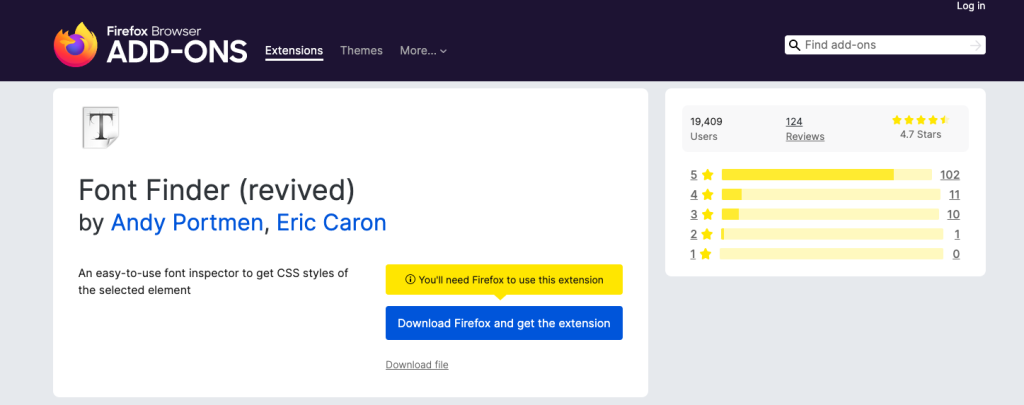

В офисной работе иногда нужно написать какой-нибудь текст таким же шрифтом, который был использован в документе. Хорошо, если он есть в электронном варианте, а если только в бумажном? Вот иногда и приходится определять шрифт по скану (картинке).
Впрочем, причины узнать шрифт могут быть и другие: вы увидели красивую надпись и хотите создать что-то подобное; вам нужно исправить (подправить) какую-то подпись под картинкой (так, чтобы она не выделялась среди другого текста) и т.д.
В общем, как бы там ни было, в этой статье предложу несколько вариантов как это можно сделать. Сразу отмечу, что если на изображении запечатлен какой-то уникальный шрифт (который нигде ранее не использовался, т.е. дизайнер его создал самостоятельно) — то найти его не удастся (хотя, скорее всего, вы сможете подобрать что-то похожее).
Ладно, ближе к теме…
📌 Дополнение!
Если у вас есть только картинка на бумаге (распечатанный документ), то для начала работы вам необходимо перевести ее в электронную версию (отсканировать). Сделать сейчас это можно с помощью обычного смартфона на Андроид.
*
Распознавание шрифта на картинке
📌 Вариант 1: с помощью ABBY Fine Reader
Если кто-то не слышал о такой программе как ABBY Fine Reader — то кратко скажу, что она предназначена для распознавания текста с картинок, PDF-файлов, сканов и пр. (т.е. на входе — у вас обычный графический файл; на выходе — программа выдает вам текст, который можно перенести в Word).
*
👉 FineReader и его аналоги (всё самое нужное): https://ocomp.info/raspoznat-tekst.html
👉 Официальный сайт ABBY Fine Reader — https://pdf.abbyy.com/
*
Так вот, Fine Reader по умолчанию при распознавании текста не меняет шрифт! То есть, при процессе распознавании шрифт текста будет выбран тот, который запечатлен у вас на графическом файле (фото, картинке и пр.).
*
Покажу на примере, как это работает…
1) Установку и запуск программы я опускаю (они стандартны и никаких сложностей возникнуть не должно).
Далее нужно нажать по меню «Файл/Открыть PDF или изображение» и указать картинку/фото, на котором находится нужный текст…
Открыть PDF или изображение
2) Распознавание картинки по умолчанию происходит автоматически (примечание: слева отображается исходная картинка — справа результаты распознавания).
В общем, когда программа закончит свою работу — останется только кликнуть в нужный участок полученного текста, и вы увидите его шрифт. В качестве примера ниже я загрузил скриншот странички своего сайта, Fine Reader выдал шрифт Georgia (правильно!).
Шрифт Georgia (Скриншот ABBY FineReader)
Проверить это достаточно просто — перейти в браузер, открыть любую страничку сайта ocomp.info и посмотреть исходный код документа (на скрине ниже показано, как это выглядит в Chrome). 👇
Проверка, что Georgia
В качестве еще одного примера взял фото разворота книги «Война и Мир». Используемый шрифт — Times New Roman.
Times New Roman — скриншот из ABBY FineReader
Удобно?
Вполне! Я думаю, что этот способ — один из наиболее эффективных (особенно, если речь касается русскоязычного текста).
Примечание: если на распознаваемом фото/картинке будет использоваться редкий шрифт (которого нет в вашей системе) — FineReader подберет автоматически наиболее похожий из тех, что есть.
*
📌 Вариант 2: с помощью онлайн сервисов
Онлайн-сервисы удобны прежде всего тем, что вы сразу же можете приступить к работе (ничего не устанавливая и не настраивая). С другой стороны, их функциональность и эффективность — достаточно низкая (по крайней мере, для работы с ними нужно иметь куда качественнее изображение, чем для того же Fine Reader).
Впрочем, есть и преимущество: они могут определить шрифт даже в том случае, если у вас его нет на ПК.
Ниже привожу несколько ссылок:
- https://www.fontspring.com/matcherator (сервис для авто-распознавания шрифта. Обычно всегда рекомендует платные версии шрифтов, в то время как они почти не отличаются от обычных…);
- https://www.myfonts.com/WhatTheFont (аналогичный сервис);
- https://www.whatfontis.com/ (аналог предыдущих, правда работает через раз, но все-таки…);
- https://www.xfont.ru/russian (богатая коллекция русских шрифтов);
- https://fontstorage.com/ru/ (И еще одна… Здесь собрано более 1000 разнообразных шрифтов! 😉).
*
Работа с вышеприведенными сервисами строится либо в ручном варианте (когда вы сами подбираете шрифт, сравнивая его с оригиналом), либо в авто-варианте (когда сервис по схожести подберет вам коллекцию шрифтов).
Рассмотрю работу в одном из сервисов — myfonts.com (он первый в моем мини- списке). После перехода на сайт — вам нужно загрузить изображение и выбрать область текста на нем (см. шаг 1 и 2 на скриншоте ниже). 👇
Загрузка картинки и выбор текстовой области
Далее перед вами появится список шрифтов: из него можете выбрать тот, который наиболее похож на ваш (обычно, первый в списке тот, что нужен).
Ну и чем Impact MT отличается от Impact… (результаты работы)
Отмечу, что англоязычные сервисы не очень хорошо работают с русским текстом (часто вместо конкретного шрифта подбираются какие-то 📌крякозабры).
Примечание: также обратите внимание, что платные шрифты (которые вам будут предлагать купить на различных сервисах) часто почти не отличаются от бесплатных, тех, что уже установлены в вашей системе.
*
На этом пока всё. Иные варианты — приветствуются!
Удачи!
✌
Первая публикация: 28.05.2019
Корректировка: 2.04.2022


Полезный софт:
-
- Видео-Монтаж
Отличное ПО для создания своих первых видеороликов (все действия идут по шагам!).
Видео сделает даже новичок!
-
- Ускоритель компьютера
Программа для очистки Windows от «мусора» (удаляет временные файлы, ускоряет систему, оптимизирует реестр).